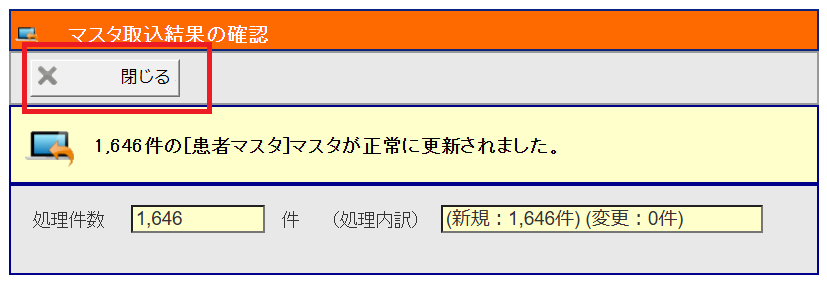概要
AHIS初期導入時の準備作業として、現在運用中のORCAから患者マスタを取り込みする手順について説明します。
webORCAクラウド版の場合、(オンプレ版では利用できる)外部データ出力の利用ができません。
そのため、APIを利用して連携アプリでORCAから基本データを抽出する必要があります。
注意点
・患者情報は登録件数が多い場合、(取得処理において)サーバーに負荷がかかる場合がありますので、できるだけ時間外に実行するようにお願いします。
・ORCA連携アプリのバージョンは必ず最新版にアップデートするようにお願いします。手順はこちら
・ORCA連携アプリの接続設定および連携の動作確認が正常に完了した状態で、以降のデータ取得を行うようにお願いします。詳しくはこちら
手順
1. タスクトレイから[ORCA連携アプリ]の右クリックメニューから、[基本データ変換][患者情報]を選択します。
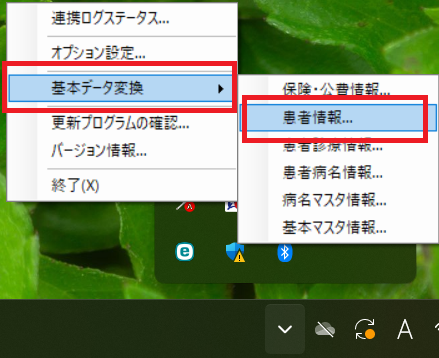
2. [データ変換API (患者情報)]画面が表示されます。
[取得条件]の[登録更新日]は、ORCAに登録された患者情報の登録日もしくは更新日を起点にして抽出するための条件となります。例えば直近5年間のすべての患者を対象としたい場合は、5年前の日付から指定する形になります。
条件が設定できたら、続けて[取得する]を選択します。
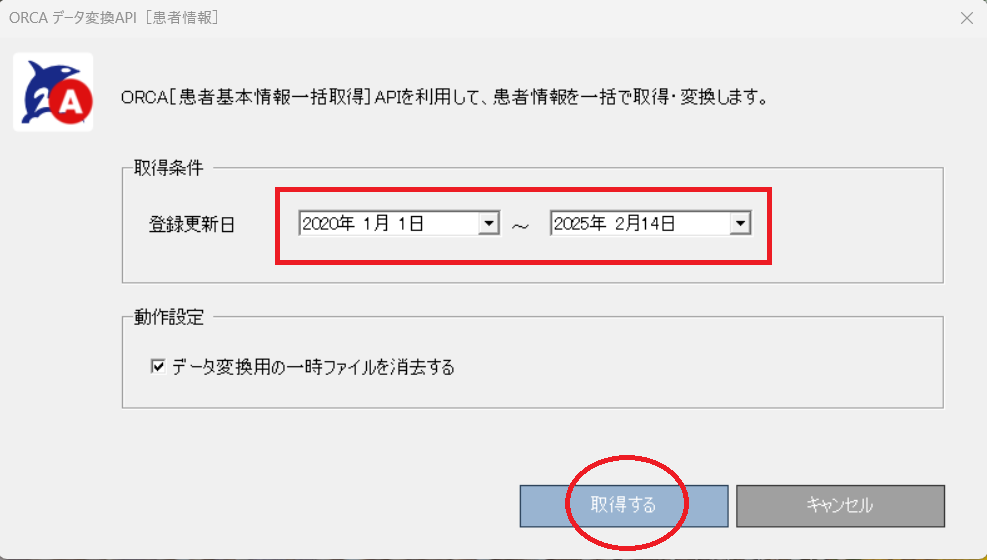
3. 処理が完了すると[処理結果メッセージ]が表示されますので、そのまま[OK]を選択します。
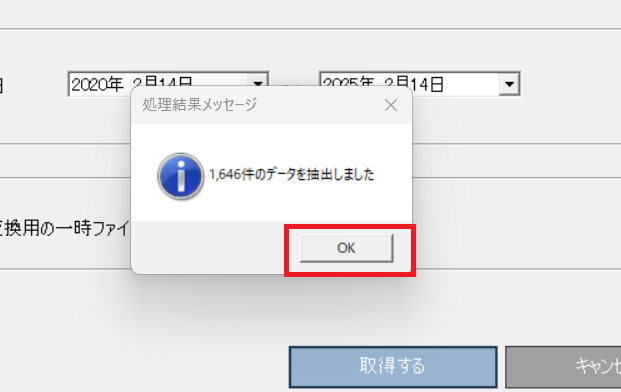
4. 処理が正常に完了すると、ダウンロードフォルダに「patient_basis_all.xml」というファイルが出力されます。
5. ここからは、AHISの操作になります。
AHISの[データ連携]メニューから[マスタ取込]を選択します。
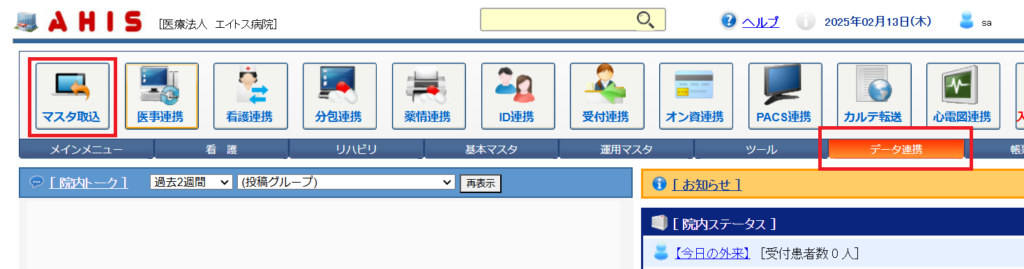
6. [選択メニュー]から[患者マスタ取込]を選択します。
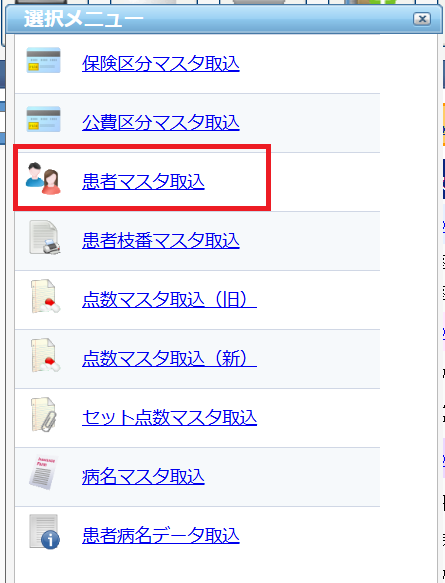
7. [患者マスタ取込]画面が表示されます。
さきほど出力した患者情報ファイルを選択して、[取込]を実行します。
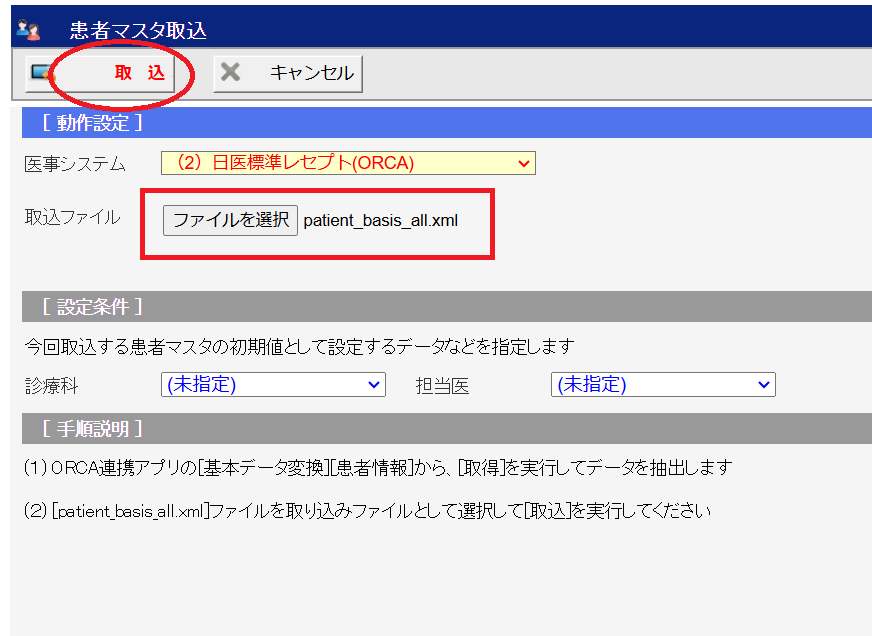
※[設定条件]の[診療科]や[担当医]は、すべての患者マスタに対して規定値として登録する場合のみ選択します。
8. 処理が完了すると[結果確認]画面が表示されます。